|
U盤,全稱USB閃存盤,英文名“USB flash disk”。 它是一種使用USB接口的無需物理驅(qū)動器的微型高容量移動存儲產(chǎn)品,通過USB接口與電腦連接,實現(xiàn)即插即用。U盤連接到電腦的USB接口后,U盤的資料可與電腦交換。而之后生產(chǎn)的類似技術(shù)的設(shè)備由于朗科已進(jìn)行專利注冊,而不能再稱之為“優(yōu)盤”,而改稱“U盤”。后來,U盤這個稱呼因其簡單易記而因而廣為人知,是移動存儲設(shè)備之一。現(xiàn)在市面上出現(xiàn)了許多支持多種端口的U盤,即三通U盤(USB電腦端口、iOS蘋果接口、安卓接口)。
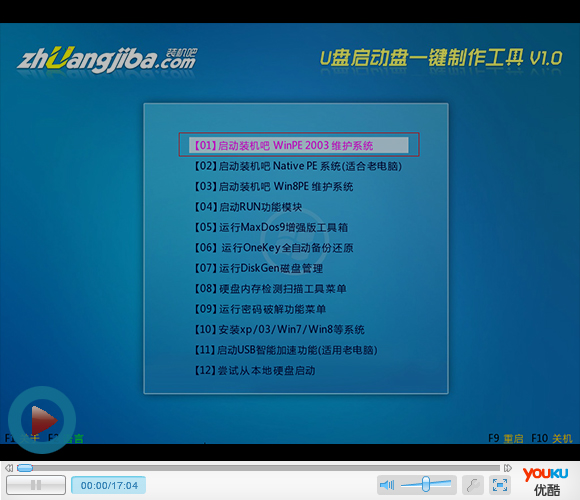
為了方便初學(xué)者用戶們的學(xué)習(xí)使用,我們在視頻特此配合了圖文教程,如果網(wǎng)友們在視頻學(xué)習(xí)中懂到疑難可結(jié)合圖文教程使用!
------------------------------------------華麗分割線------------------------------------------
◆前期準(zhǔn)備:
1、 U盤1個 (容量建議4G以上)
2、 裝機吧u盤啟動盤制作工具 (最新版官方下載地址:http://u.zhuangjiba.com/)
3、 ghost系統(tǒng)文件 (請自行下載)
◆安裝操作步驟:
1、設(shè)置U盤為第一個啟動盤(更詳細(xì)u盤啟動設(shè)置教程:http://jiaocheng.zhuangjiba.com/show-27-316-1.html)
2、啟動裝機吧U盤系統(tǒng),選擇【01】進(jìn)入2003版PE維護(hù)系統(tǒng)
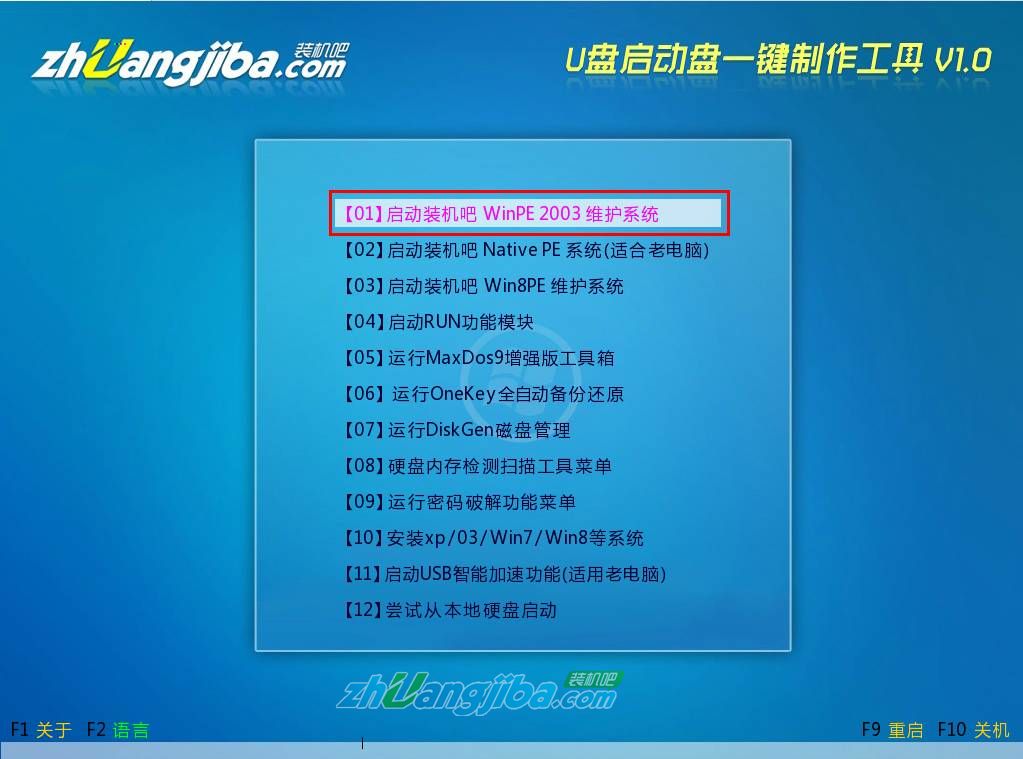
3.進(jìn)入裝機吧WinPE 2003維護(hù)系統(tǒng)

4.運行裝機吧GHOST系統(tǒng)工具,
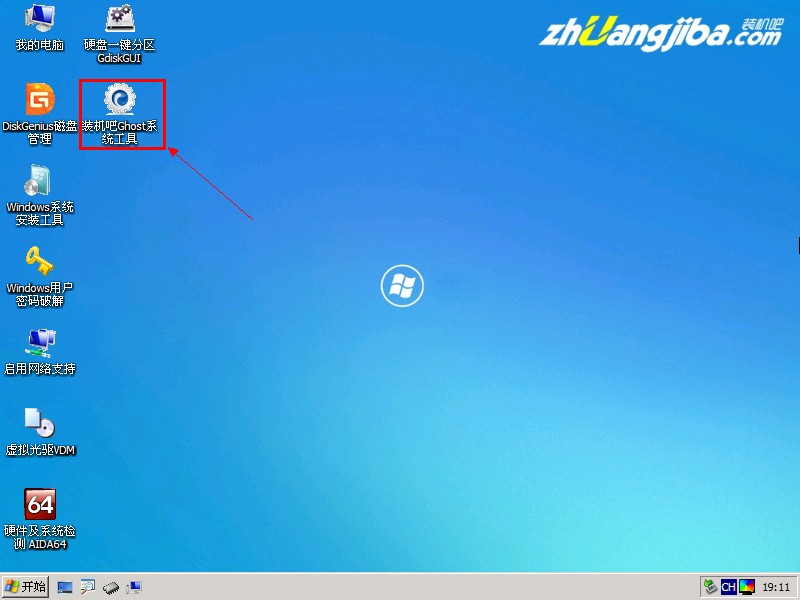
5.先選擇還原分區(qū)選項,然后選定你要恢復(fù)的gho鏡像文件,然后選好需要還原的分區(qū),最后點擊確定后,開始安裝,如下圖示:

6.直接選擇“是”開始安裝
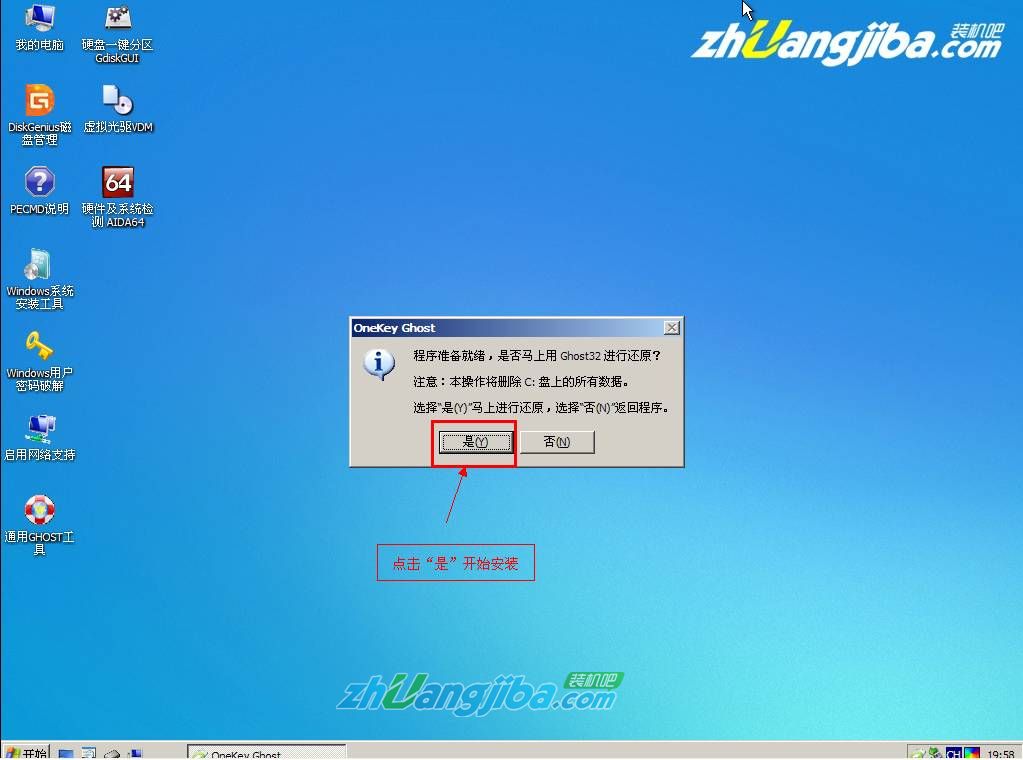
7.開始還原,請等待…,完成后,自動重啟,進(jìn)入安裝頁面
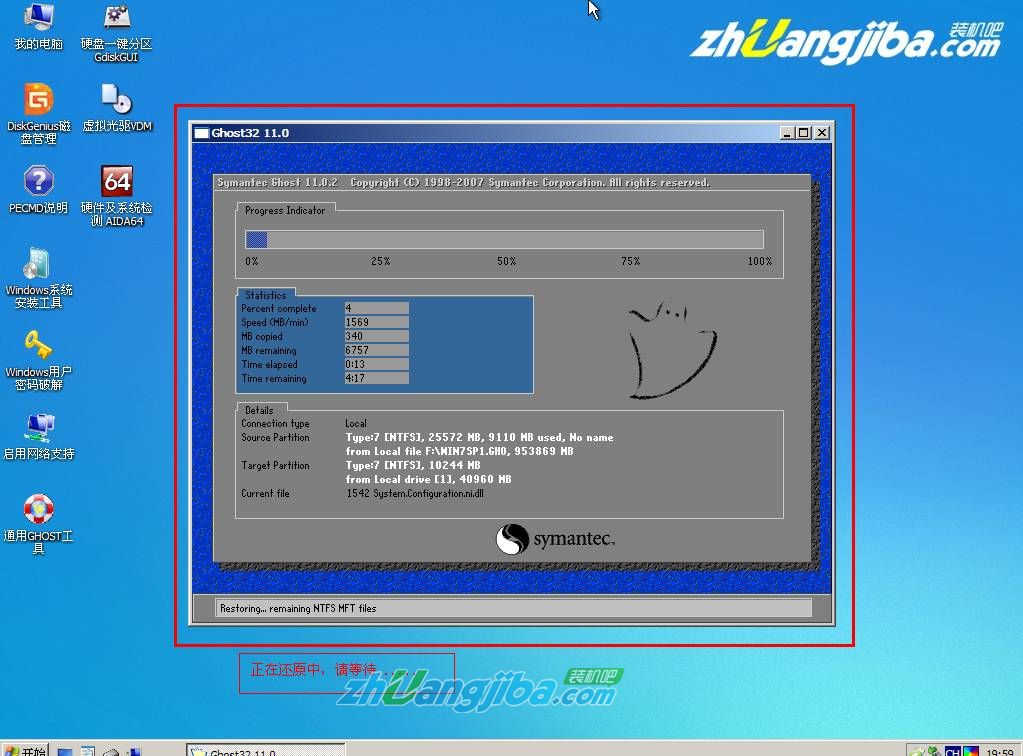
8.部署安裝過程

9.系統(tǒng)安裝完成

教程到此結(jié)束!
裝機吧篇 版權(quán)所有,轉(zhuǎn)載請說明出處!
推薦閱讀:原版Win7系統(tǒng)安裝教程: http://jiaocheng.zhuangjiba.com/show-27-217-1.html
U盤最大的優(yōu)點就是:小巧便于攜帶、存儲容量大、價格便宜、性能可靠。
| 
